Captura是款适合电脑中使用的屏幕录像工具。Captura电脑版能够将屏幕上的任意区域、窗口录制成视频,可以选择是否显示鼠标、记录鼠标点击、键盘按键、声音。Captura还能够让用户更加自由地进行录屏,还有纯录音的功能,能够满足用户的不同需求。

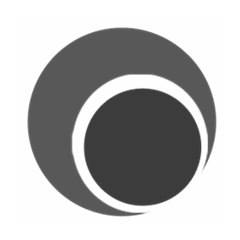
Captura
官方版 v9.0.0 beta4人工检测,安全无毒
3.03MB
简体
WinAll
屏幕录像
221次
2023-10-20
12
软件介绍
Captura是款适合电脑中使用的屏幕录像工具。Captura电脑版能够将屏幕上的任意区域、窗口录制成视频,可以选择是否显示鼠标、记录鼠标点击、键盘按键、声音。Captura还能够让用户更加自由地进行录屏,还有纯录音的功能,能够满足用户的不同需求。

软件特色
【全屏录制】以全屏或选择任意区域录制视频
【窗口录制】录制特定目标窗口,即使被覆盖遮挡,也能捕捉该窗口内的所有活动
【画中画录制】让您录制屏幕的同时使用摄像头录制
【摄像头录制】支持选择外接摄像头设备,轻松录制教学演示、在线会议、游戏解说、网络直播、视频聊天等,支持选择虚拟摄像头,如CamTwist、OBS Virtual Camera等支持镜像录制摄像头
【外接显示器录制】支持页面窗口拖动录制外接显示屏
【定时录制】屏幕录制/音频录制前设置录制开始时间或录制时长,自动开始/停止录制
【系统声音录制】使用系统内置麦克风,电脑声音,或音频输入设备录制系统声音,麦克风声音,或其他音频输入设备的声音
【暂停/恢复录制】支持暂停/继续录制视频,支持放弃录制
【视频帧率和码率】支持设置不同的帧率(15fps-60fps
,录制前可选择4K/1080P/720P等屏幕分辨率,创建不同大小的视频
【鼠标光标】支持设置鼠标光标效果,鼠标左右键和点击效果颜色,提升录制效果
【标识记录】支持录屏过程中添加注释,例如添加文字,高亮,箭头,下划线等,提升录制体验
【提词器显示】支持录制时提词器显示在桌面,但录制视频不录制
【快捷键操作】提供开始、暂停、继续、停止录制等多种快捷键让录制更轻松
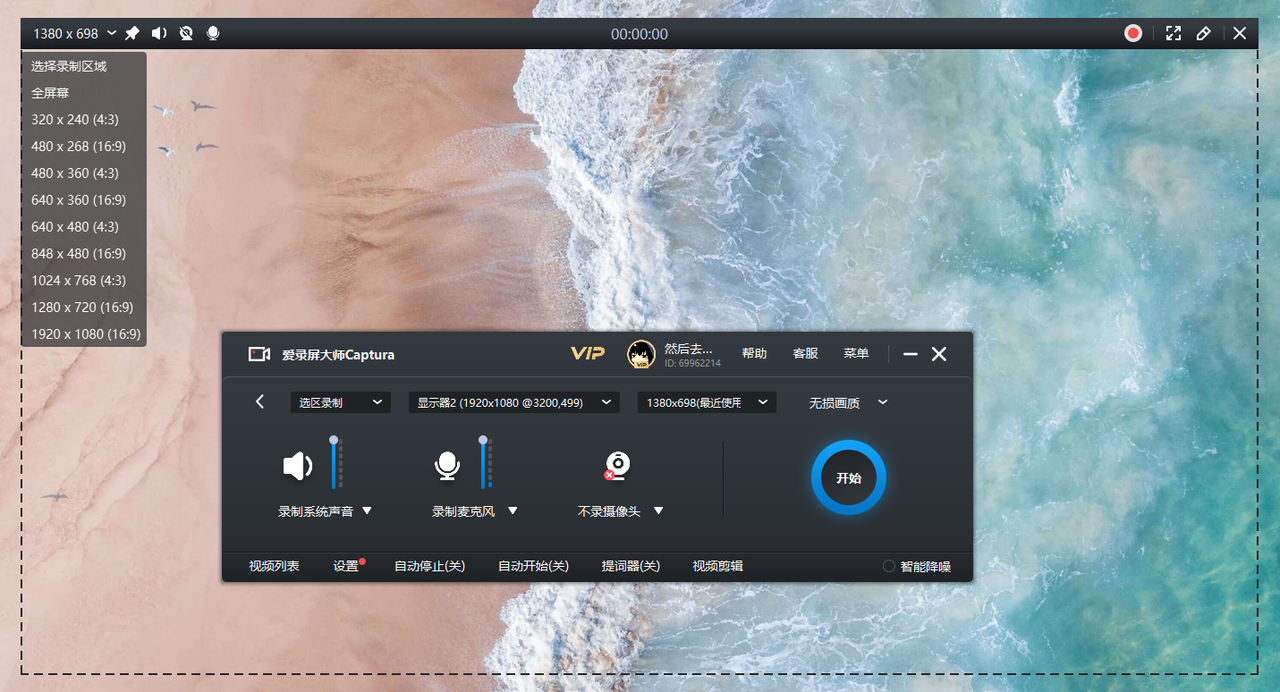
软件功能
1、全屏、区域、窗口录制
2、全屏DirectX游戏录制
3、支持摄像头画中画录制
4、单音频录制模式
5、支持按键、计时器、鼠标点击显示
6、支持图片/文字水印
7、支持自定义快捷键
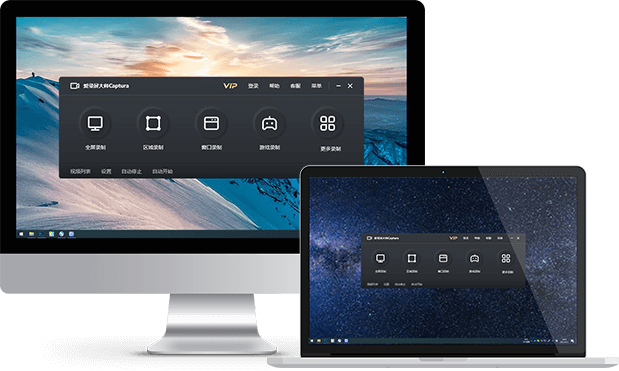
安装步骤
1.解压后的文件如下,先点击Captura-Setup,然后按照提示安装到你指定的位置,我直接安装到这个压缩包里面的Captura_anzhuangwenjian文件夹中。
2.安装完后,桌面应该有如下的图标,点击打开。
或者直接打开Captura_anzhuangwenjian文件夹,然后点击captura.exe,可以打开直接使用。
使用方法
录制的方法
1、第一种是仅录音频,第二种是录全屏,第三种是录指定全屏,第四种是录窗口,第五种是录区域,第六种是录游戏或者说录桌面复制
2、视频编码器包括4种,另外输出格式包括mpeg,gif,avi,steam
3、三个按钮分别是截屏,录像以及停止录制
4、个人认为:选择FFmpeg最好,你可以直接使用,不用单独下载插件,并且帧率和质量都可以调
5、注意音频有两个来源,电脑本身的声音和麦克风的声音,你自己按照自己的需要来勾选
PS:captura录屏没声音,事实上就是因为没有选对音频来源
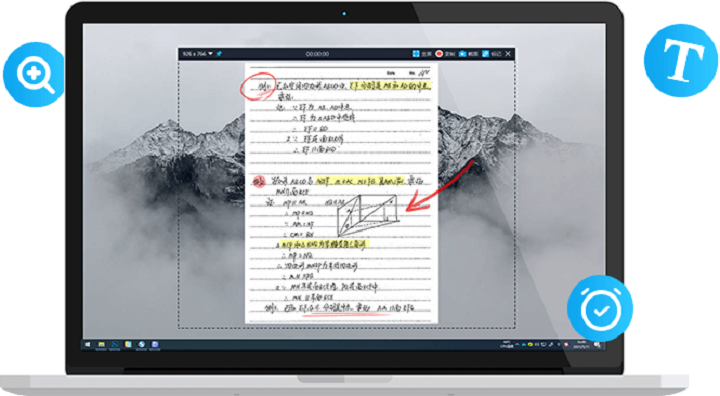
常见问题
问:Captura怎么设置中文?
答:1、打开Captura软件,找到设置按钮,在language栏选择语言,选择简体中文
2、选择简体中文后,软件就设置为中文界面了
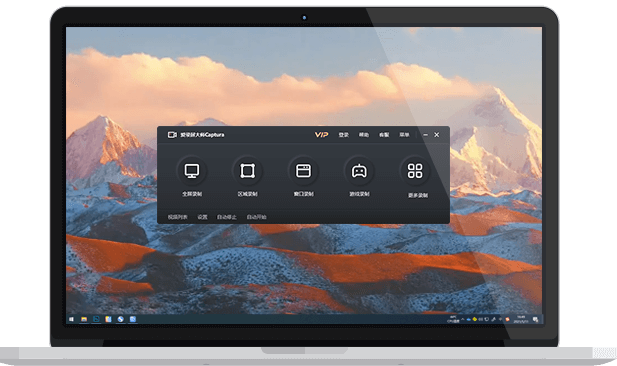
更新日志
1.修复若干bug;
2.优化细节问题;
小编寄语
Captura是一款免费开源的屏幕录制工具,它可以在屏幕的任何区域,窗口录制视频,用户可以选择是否显示鼠标,录制鼠标点击,键盘按键,声音等,支持运行在所有常见的windows操作系统上,能够让用户更加自由地进行录屏,还有纯录音的功能,能够满足用户的不同需求。

电脑录屏软件
v2.1 / 120MB
7.9K 397 2025-02-19

强大的视频处理软件
官方版 v19.0.3.4809 / 120MB
6.9K 347 2023-10-20

视频录制直播软件
5.3.7官方版 / 120MB
5.4K 271 2025-05-27
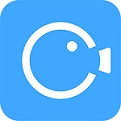
屏幕录像工具
电脑版 v3.6.6.2 / 120MB
818 45 2025-02-25
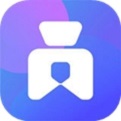
视频编辑处理软件
官方版 v3.6.0 / 120MB
776 43 2025-04-16

高清电脑屏幕录制软件
官方版v4.14.0.0 / 120MB
504 28 2024-05-27
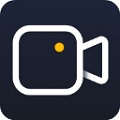
高清音画录制、视频剪辑软件
最新版 v3.20.1014.244 / 120MB
476 26 2023-10-24

超清录屏软件
官方版v2.3.0 / 120MB
465 25 2025-02-24
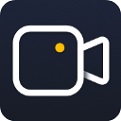
高清音画录制、视频剪辑软件
最新官方版 v3.20.1014.244 / 120MB
464 25 2023-10-19

高清视频录制软件
官方版 v2.9.9.5 / 120MB
463 25 2025-10-17